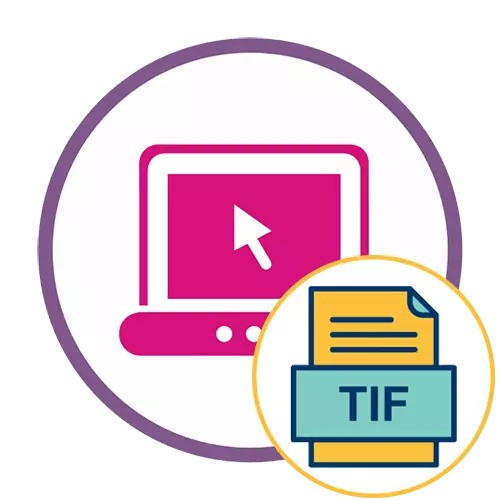
Proširenja TIF i TIFF su potpuno identični jedni drugima, tako da kada odaberete web-lokaciju da biste otvorili ovu datoteku, ne obraćajte pozornost na ono što je točno određen pisanje.
Metoda 1: Groupdocs
Groupdoc Online usluga koncentrirana je na otvaranju različitih datoteka za gledanje, uključujući objekte u TIFF formatu. Idealan je za nju kvalitativno prikazati sadržaj i saznati što je unutar odabranog objekta, a pregledavanje je kako slijedi:
Idite na online uslugu Groupdocs
- Kliknite na vezu da biste otišli na glavnu stranicu GroupDoc. Uključite datoteku na odabrano područje ili kliknite na njega da biste otvorili objekt putem "Explorer".
- U operacijskom sustavu pronađite željeni element i dvaput kliknite na nju s lijevom tipkom miša za otvaranje.
- Pričekajte preuzimanje slike na poslužitelj, bez zatvaranja trenutne kartice.
- Provjerite njegov sadržaj, kao i korištenje alata za skaliranje ako je potrebno.
- Osim toga, GroupDocs vam omogućuje ponovno preuzimanje ove datoteke ili ga poslati na ispis, za koji biste trebali kliknuti na desno.
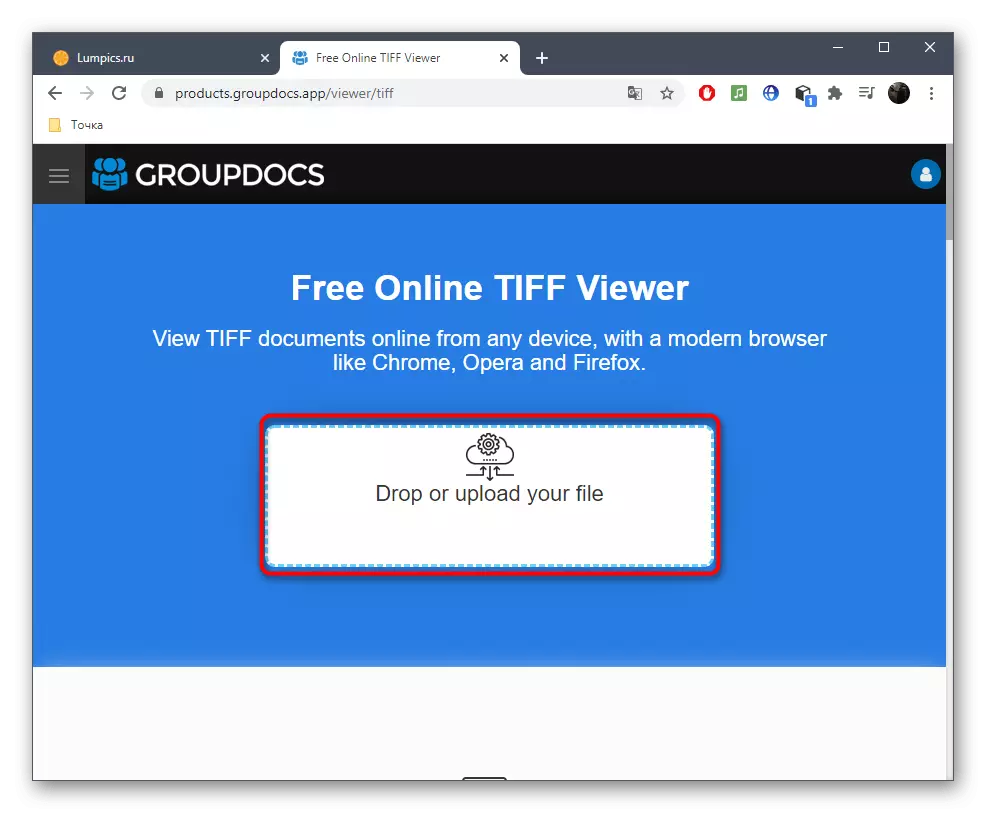


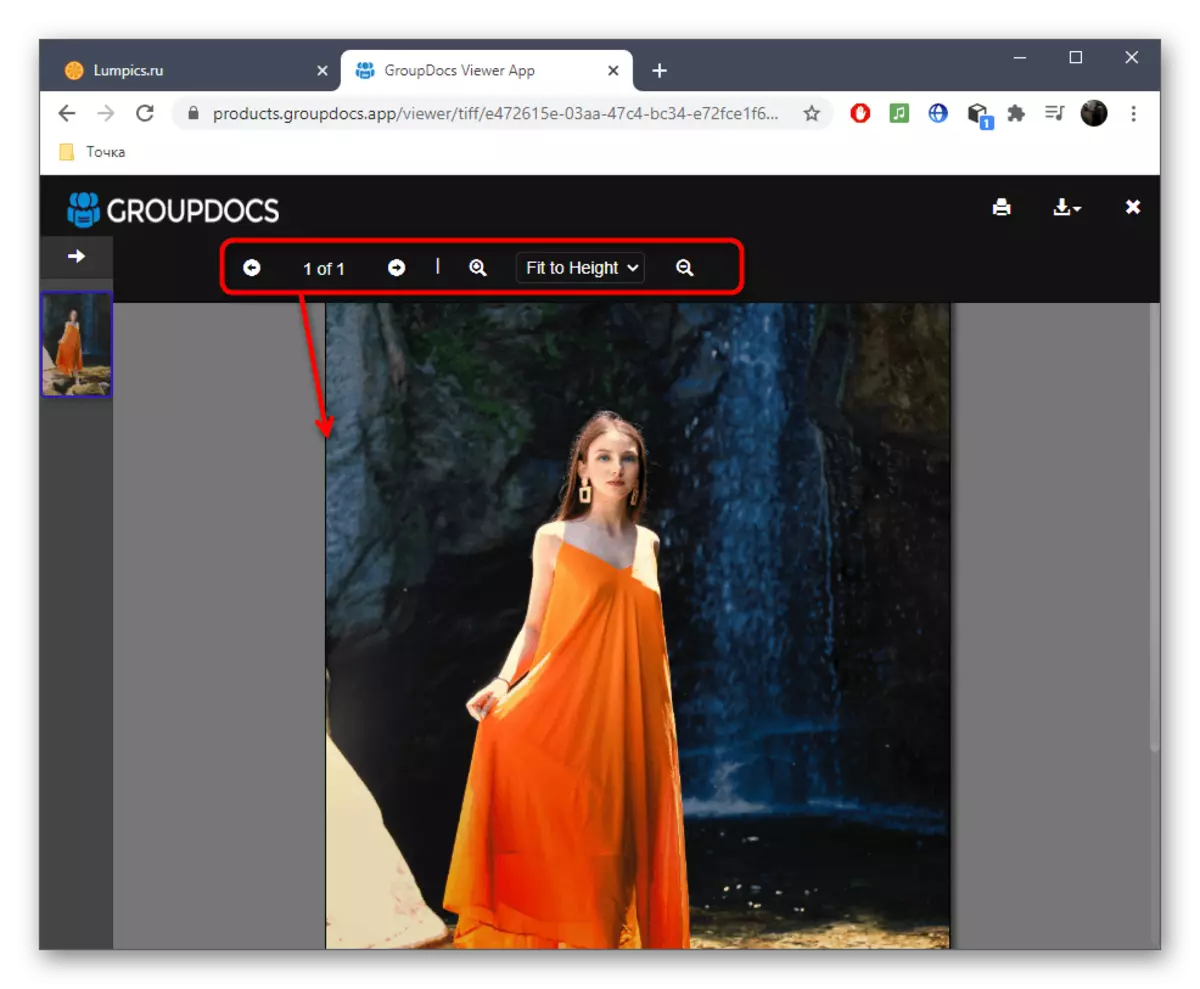
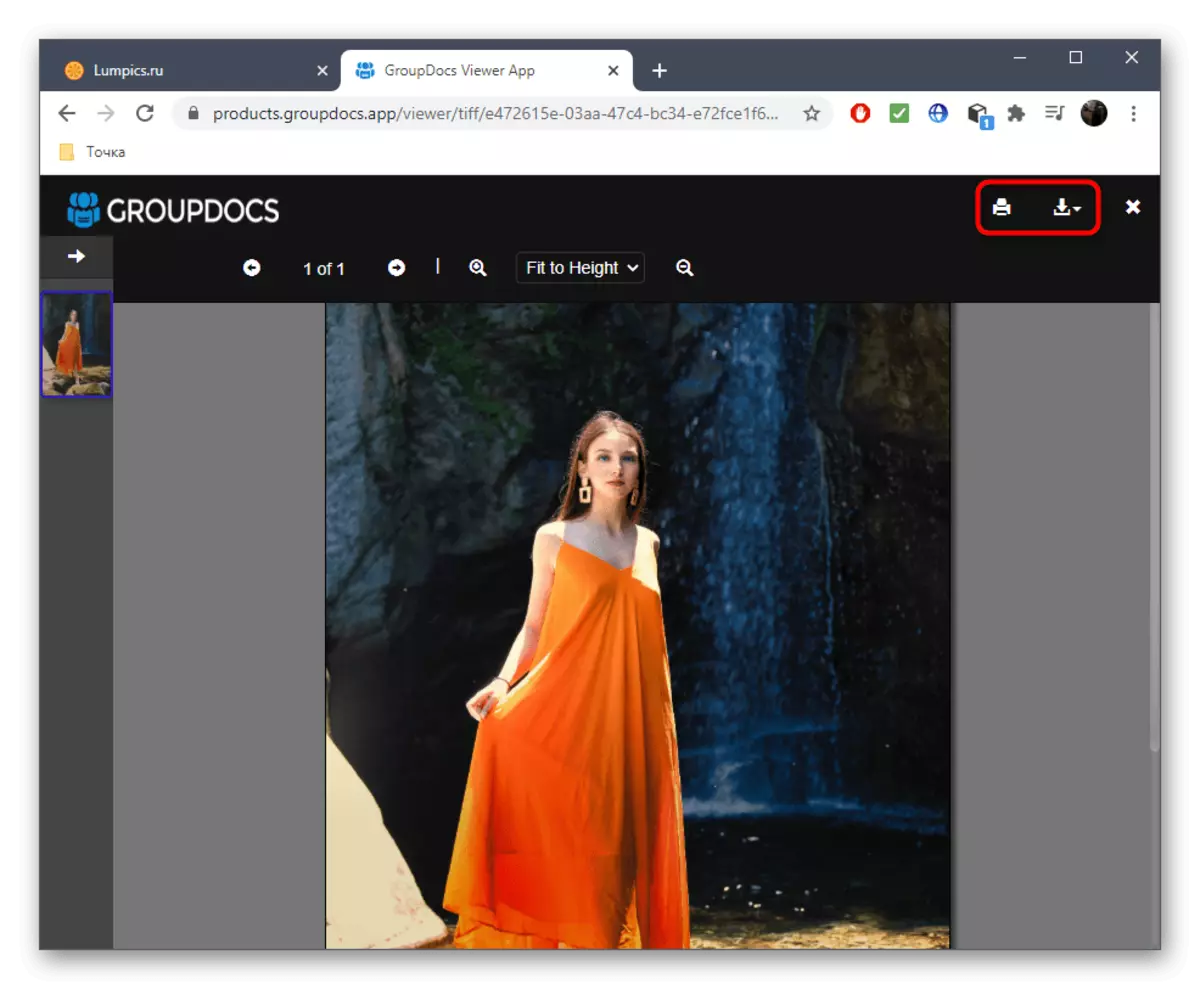
Možete se vratiti na ovu online uslugu u bilo kojem trenutku gledanjem slika i raznih dokumenata. Jedini nedostatak može se smatrati odsustvom bilo kojeg alata za uređivanje, ali često nisu potrebni.
Metoda 2: Fviewer
Drugo mjesto nazvano fviewer funkcionira nakon primjera prvog, ali u ovom slučaju može biti mnogo korisnije, jer je često moguće otvoriti oštećene datoteke koje nisu podržani posebnim softverom.
Idite na online uslugu fviewer
- Otvorite glavnu stranicu stranice Fviewer i povucite sliku na namjensko područje. Umjesto toga, možete kliknuti na gumb "Odabir datoteke s računala".
- U prozoru "Explorer" koji se otvara, navedite željenu stavku.
- Učitavanje na poslužitelj će trajati doslovno nekoliko sekundi.
- Koristite skaliranje i pomicanje alata za pregled svih detalja na fotografiji.
- Možete jednostavno uviti kotačić miša kako biste približili ili uklonili sliku, a zatim se pomaknuli na svojim područjima pomoću virtualnog strijelca ili tipki na tipkovnici.

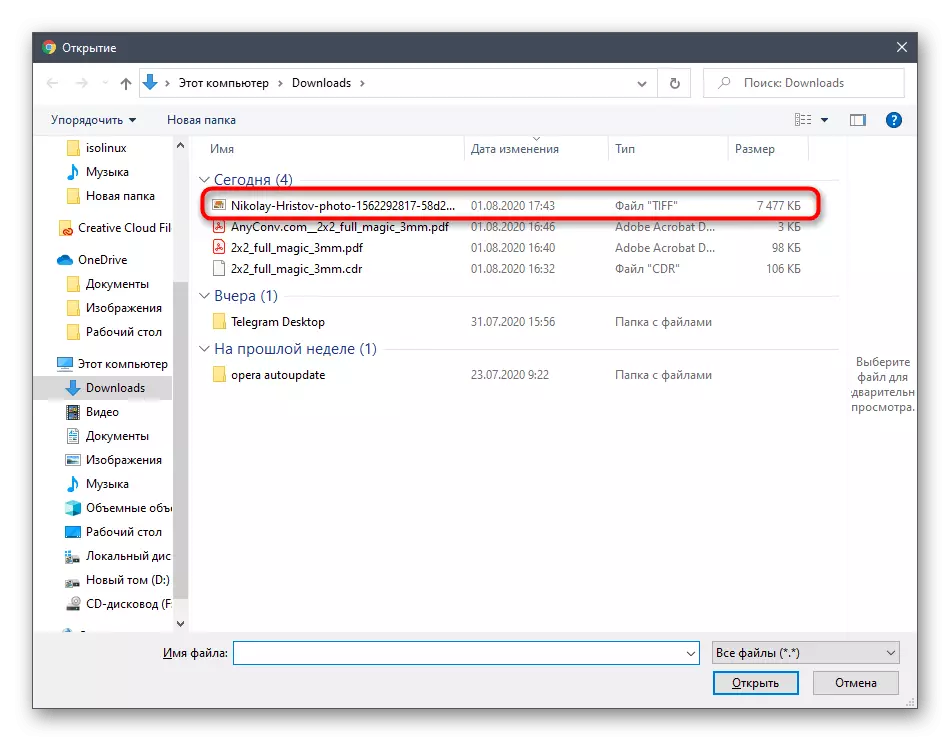

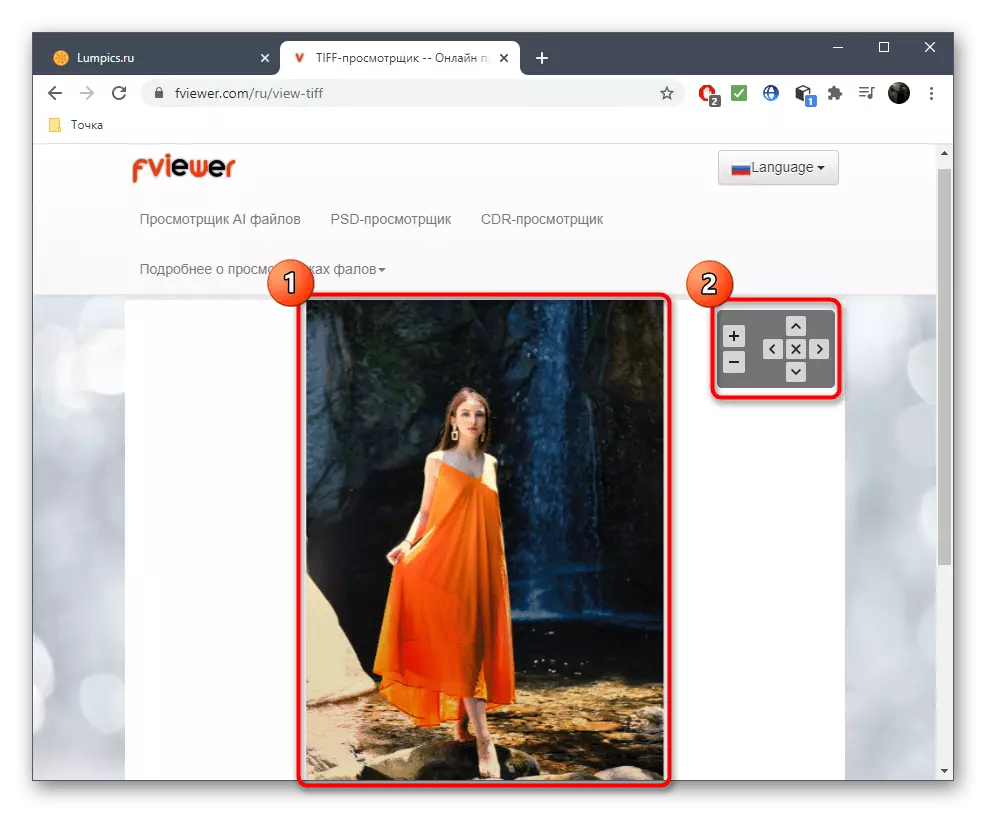
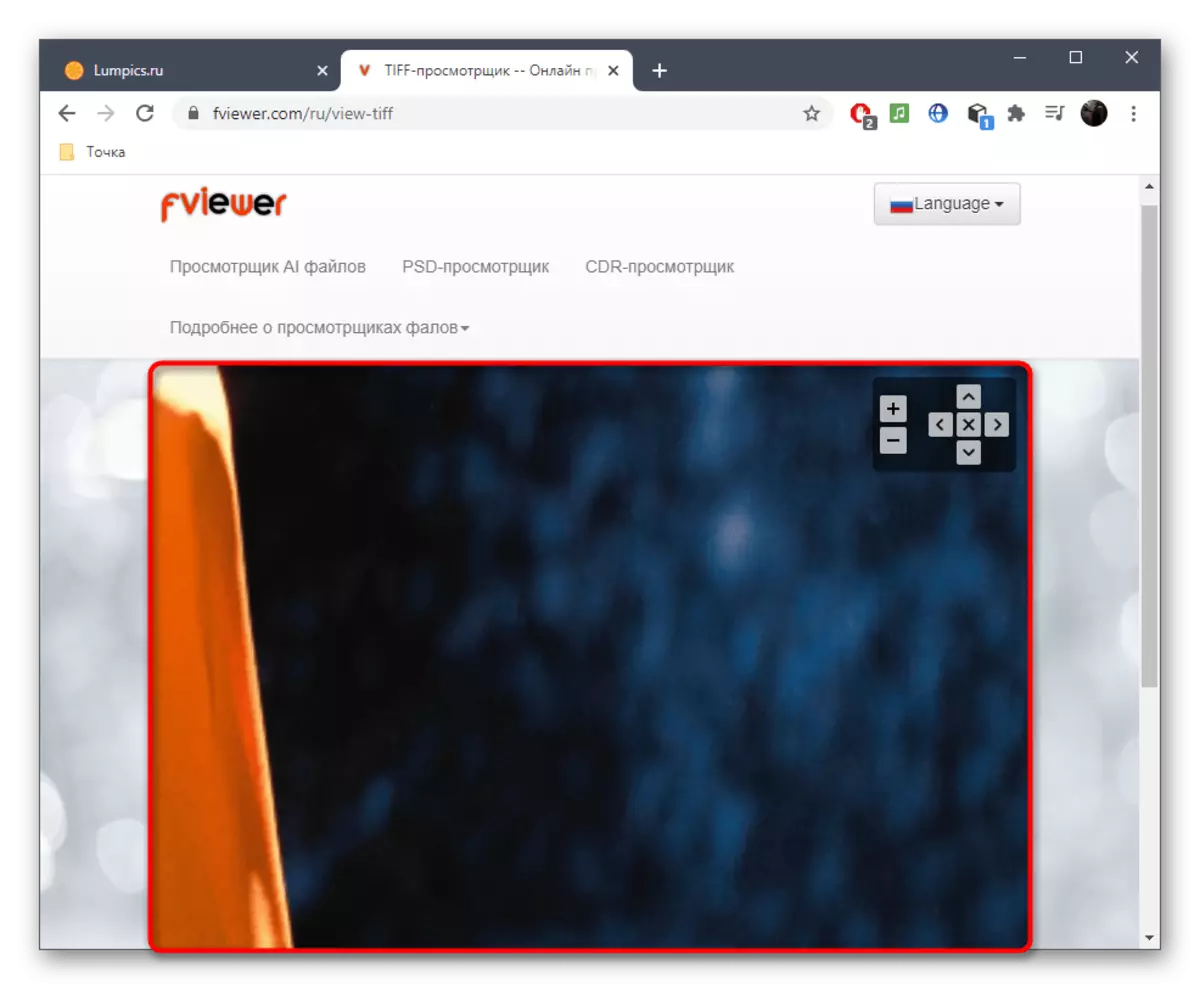
Metoda 3: sirove slike
Nažalost, nismo uspjeli pronaći prikladnije online usluge koje se nose s otvaranjem TIFF datoteka za gledanje. Umjesto toga, u zaključku, nudimo malo drugačiji način, koji će biti koristan za one korisnike koji nisu uspjeli iskoristiti dvije prethodne opcije. Suština ove metode je preliminarno pretvoriti datoteku s daljnjim otvaranjem kroz drugu stranicu, što se događa:
Idite na online uslugu ilovemg
- Koristite gornju vezu da biste dobili online uslugu za pretvorbu, gdje odmah kliknite "Odaberi slike".
- U "Explore" pronađite potrebnu datoteku pohranjenu u TIFF formatu.
- Kliknite na gumb "Pretvori u JPG".
- Očekujte kraj pretvorbe i preuzmite rezultirajuću sliku.
- Zatim idite na web-lokaciju RAW SICS i kliknite tamo "Otvori datoteke s računala".
- Kroz "Explorer" odaberite snimljenu sliku u JPG formatu i otvorite ga. Počnite gledati i uređivati kroz sirove slike.


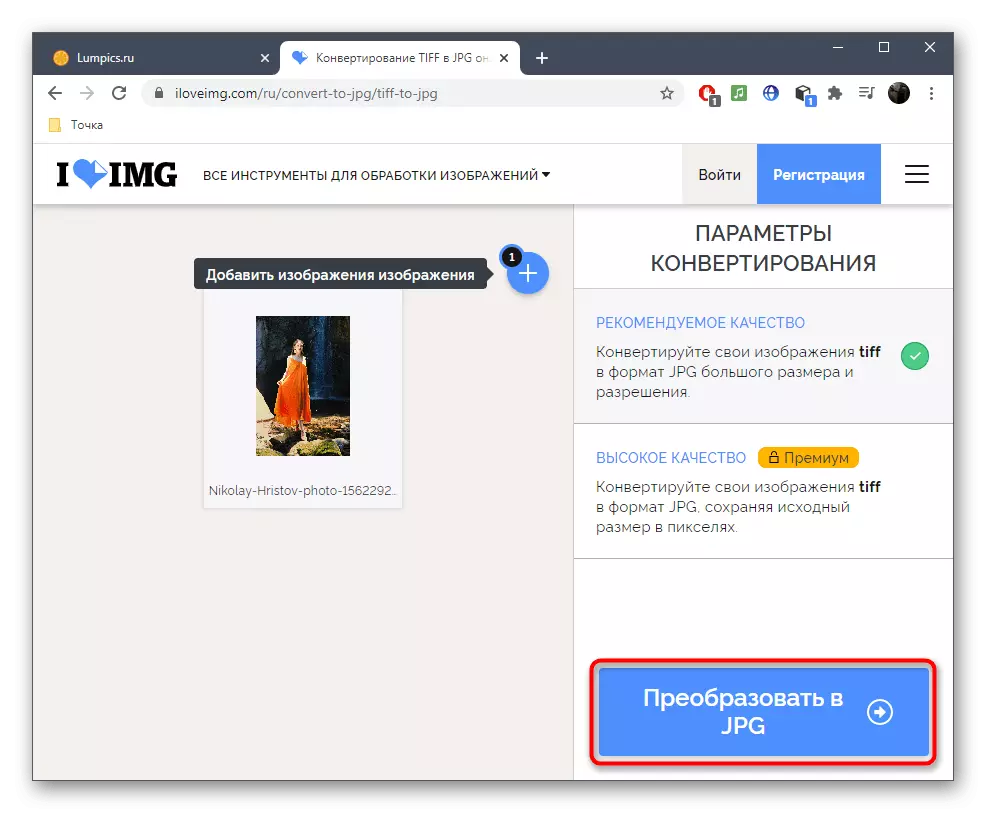

Idite na online uslugu RAW slike


Kao što se može vidjeti, dostupne metode omogućuju vam da otvorite sliku u TIFF formatu pomoću online usluga, ne toliko, tako da neće biti moguće bez specijaliziranog softvera. Pozivamo detaljnije o takvim rješenjima u zasebnom članku na donjoj vezi.
Pročitajte više: Otvorite TIFF formatu
